準備工作:
1、使用8G以上的U盤制作一個U盤啟動盤(需要支持UEFI+GPT的內置裝機工具)
推薦:U盤魔術師v5(USMv5)(新一代U盤啟動盤PE系統制作工具)
2、下載一款好用的Win10系統:GHOST WIN10 1809 RS5專業版系統(免激活)V2019
三星筆記本重裝Win10 BIOS設置步驟:
1、重啟筆記本一直按F2進入BIOS設置,進入BIOS界面后,點擊進入BOOT的選項(可以用鼠標操作),如下圖所示;
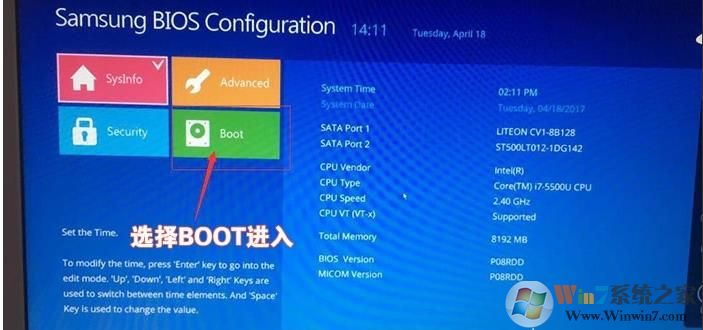
2、切換到BOOT的選項,將Secure Boot Control后面的開關關掉(On變成Off),關閉安全啟動,建議關閉,要不可能導致U盤不能認別,如下圖所示;
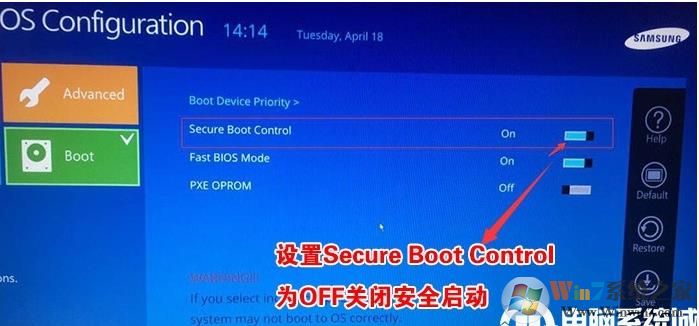
3、關閉安全啟動后,BOOT選項中就會多出一個OS Mdoe Selection選項,我們這里一定要設置UEFI OS或CSM and UEFI OS,裝win10建議采用uefi+gpt去安裝,如下圖所示;
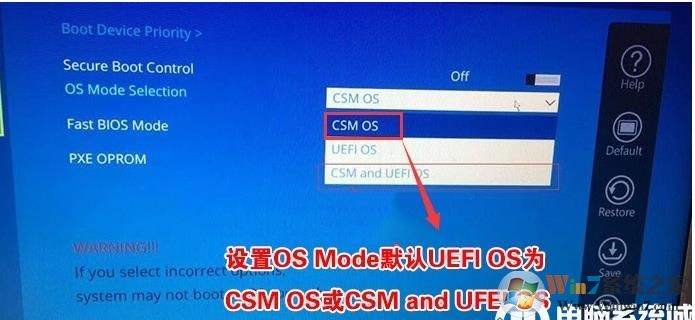
4、將Fast BIOS Mode后面的開關關掉(On變成Off),如下圖所示;
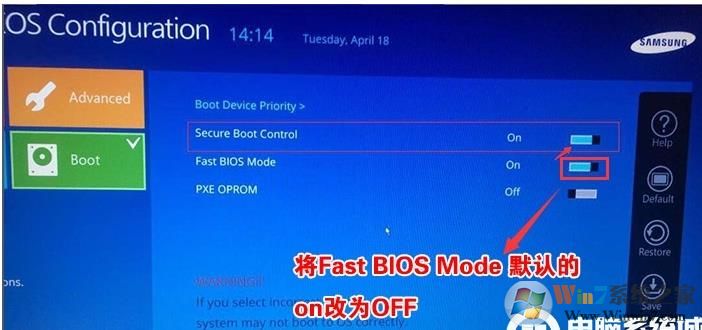
5、以上設置好后,點擊save保存,如下圖所示;

6、保存后電腦會自動重啟,插入制作好的U盤啟動盤,重啟按F10選擇識別到U盤啟動項回車進入PE;

三星筆記本重裝Win10步驟二:
1、從U盤啟動之后選擇Win8PE 或是WIN10Pe進入,進入到PE界面之后,雙擊映像總裁打開裝機(不同的啟動盤,一鍵裝機的名稱不同)

7、選擇你要安裝的系統鏡像,然后下一步;
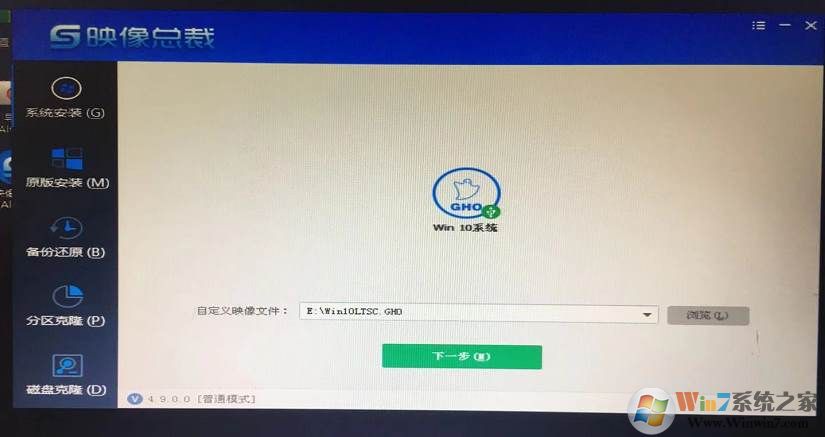
8、勿必保持以下選項,勾選更新系統引導,如果是Win7那么勾選注入USB3.0驅動;
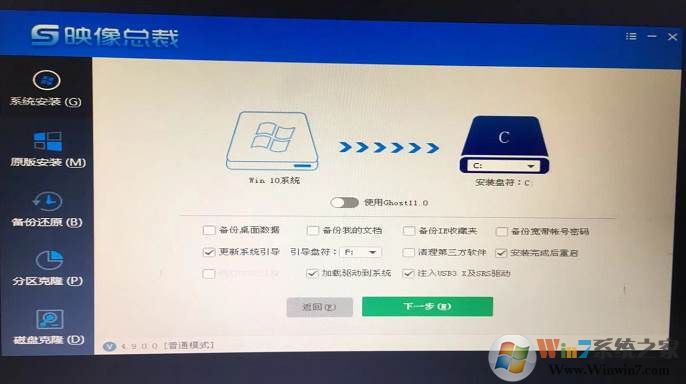
9、系統安裝中,安裝到100%會重新啟動;
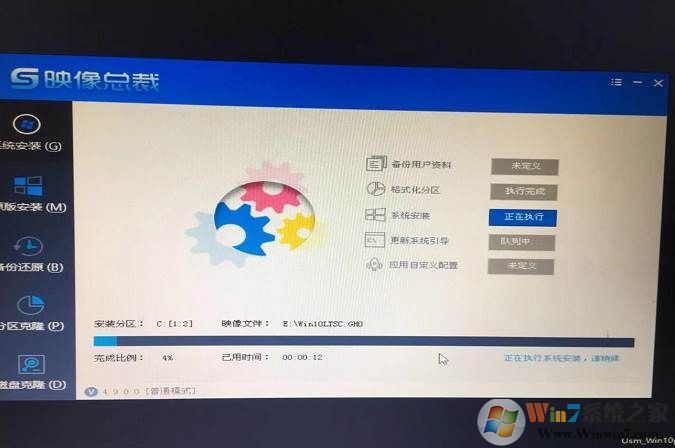
10、接下去就是Win10系統的部署過程,安裝完成后Win10系統就重裝好了,其實操作上也不是很難。
以上就是三星筆記本裝win10系統及bios設置,其實大部分三星機型的操作方法都差不多的,以上僅供參考。